单击 图标的下三角箭头,将会显示CATIA为用户定义的一些较常用的简单几何形状的图形模板,如图2-39所示。
图标的下三角箭头,将会显示CATIA为用户定义的一些较常用的简单几何形状的图形模板,如图2-39所示。
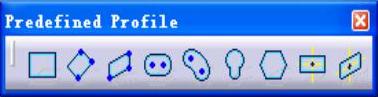
图2-39
1. 矩形(Rectangle)
矩形(Rectangle)
单击此图标,将提示拾取初始点,Sketch tools工具条显示为如图2-40所示的状态。可在草图平面任意拾取一点作为初始点。
在确定初始点P1后,可以通过以下两种方式绘制矩形。
● 两对角点的方式:通过拾取对角点P2来确定矩形,如图2-41所示。

图2-40
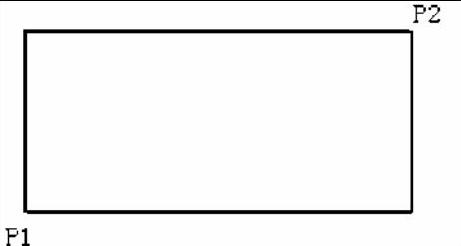
图2-41
● 起点和矩形宽、高的方式:在如图2-42所示的工具条的Width和Height数值框中输入相应的数值,确定矩形的宽度和高度来绘制矩形,如图2-43所示。

图2-42
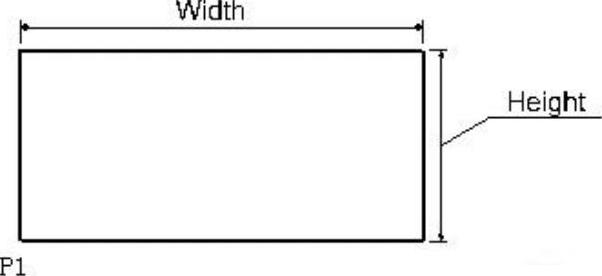
图2-43
2. 定向的矩形(Oriented Rectangle)
定向的矩形(Oriented Rectangle)
单击此图标,将提示拾取初始点,Sketch tools工具条显示为如图2-44所示的状态。

图2-44
在确定初始点P1后,同样可以利用以下两种方式来绘制斜置矩形。
● 三点确定矩形:初始点P1确定了矩形的位置,第二点P2与P1确定了矩形的宽度与角度,第三点P3与P2的距离则确定了矩形的高度,如图2-45所示。
● 宽度、角度和高度:在输入了矩形的点P1、宽度W和角度A后,再输入矩形的高度H或P1的对角点P2,如图2-46所示。
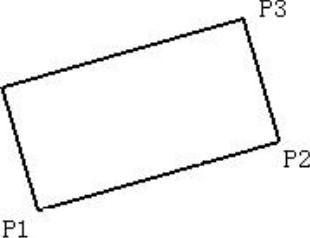
图2-45
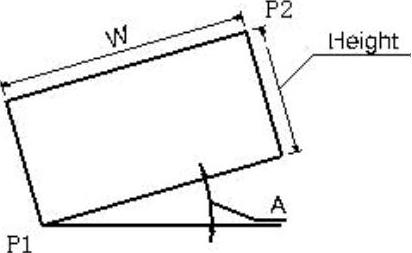
图2-46
3. 平行四边形(Parallelogram)
平行四边形(Parallelogram)
单击此图标,Sketch tools工具条的状态显示与绘制定向的矩形相同。
在确定初始点P1后,可以通过以下3种方法来绘制平行四边形。
● 三点确定平行四边形:确定P1即确定了平行四边形的位置,输入第二点P2,P2与P1的距离确定了平行四边形底边的长度,输入第三点P3,P3与P2的距离即确定了平行四边形的另一边,如图2-47所示。
● 宽度、角度和另一点确定平行四边形:确定P1后,如果只是输入宽度W和角度A,那么只是确定了平行四边形的底边,还需输入与P1对角的另一点,才能确定平行四边形,如图2-48所示。
● 宽度、角度、另一边角度和平行四边形的高度确定平行四边形:输入平行四边形的一点P1、宽度W、角度A,就确定了平行四边形的一条底边,再输入另一条边的角度(Angel)和平行四边形的高度(Height),就能确定平行四边形,如图2-49所示。
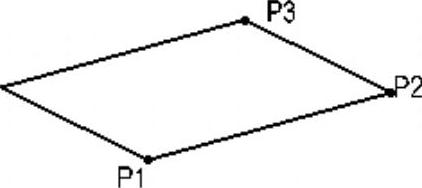
图2-47
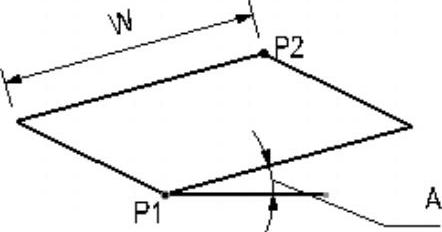
图2-48
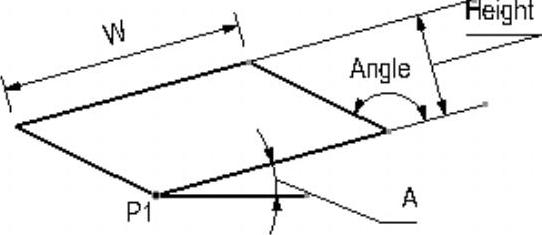
图2-49
4. 延长孔(Elongated Hole)
延长孔(Elongated Hole)
单击此图标,Sketch tools工具条显示为如图2-50所示的状态。

图2-50
通过以下两种方式可以绘制延长孔。
● 三点确定延长孔:先拾取任意一点P1作为延长孔的第一个圆的圆心,再取P2为第二个圆心,取点P3为经过轮廓线的点,就能确定延长孔,如图2-51所示。
● 圆弧半径、一点、两圆心的距离和角度确定延长孔:如果先后输入圆弧半径R、第一个圆的圆心P、两圆心的距离L和角度A,就能确定延长孔,如图2-52所示。
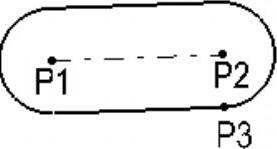
图2-51
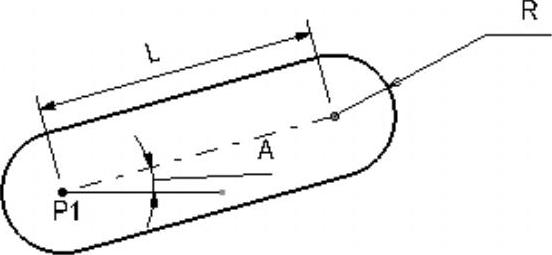
图2-52
5. 圆柱形延长孔(Cylindrical Elongated Hole)圆柱形延长孔是一种比较特殊的图形,它的两个小圆弧的圆心同时在一个大圆的圆弧上。单击此图标,Sketch tools工具条显示为如图2-53所示的状态。
圆柱形延长孔(Cylindrical Elongated Hole)圆柱形延长孔是一种比较特殊的图形,它的两个小圆弧的圆心同时在一个大圆的圆弧上。单击此图标,Sketch tools工具条显示为如图2-53所示的状态。
 (https://www.daowen.com)
(https://www.daowen.com)
图2-53
绘制圆柱形延长孔的方法与绘制延长孔方法类似,同样有两种绘制方法。
● 小圆弧的半径、大圆弧的圆心和半径、起始角度和包含角度确定弯曲的延长孔:如果输入小圆弧的半径Radius、大圆弧的圆心P、半径R以及起始角A和包含角S,那么就能得到一个弯曲的延长孔,如图2-54所示。
● 四点确定圆柱形延长孔:初始点P1确定了大圆弧的圆心,第二点P2确定了在大圆弧上的一个小圆弧的圆心,第三点P3确定了另一个小圆弧的圆心,第四点P4则最后确定了圆柱形延长孔的轮廓线,如图2-55所示。
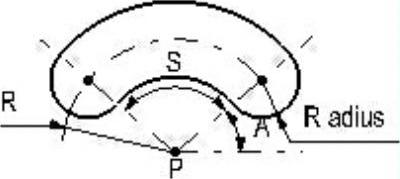
图2-54
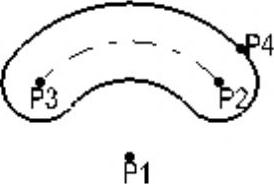
图2-55
6. 钥匙孔(Keyhole Profile)
钥匙孔(Keyhole Profile)
单击此图标,Sketch tools工具条显示为如图2-56所示的状态。钥匙孔是由两段大小不一的圆弧以及与小圆弧相切的两段平行线组成。通常绘制钥匙孔的方法是由4个点来确定钥匙孔。绘制钥匙孔时,先输入第一个点P1,P1的位置决定了较大圆弧的圆心。然后输入第二个点P2,P2的位置确定了较小圆弧的圆心。接着输入第三个点P3,P3将决定小圆弧的半径。

图2-56
在确定小圆弧半径时,有如下两种情况。
● 当P3在P2点的外侧时,P3与P2之间的距离就是较小圆弧的半径R,如图2-57所示。
● 当P3在P2与P1之间时,此时较小圆弧的半径R就不是P3与P2之间的距离了,而是P3到P1、P2连线之间的距离,如图2-58所示。最后,输入第四点P4来确定较大圆弧的半径。这样就能得到一个钥匙孔,如图2-59所示。
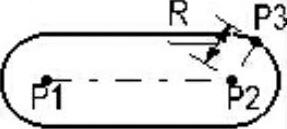
图2-57
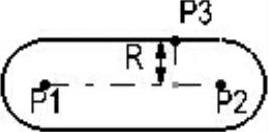
图2-58
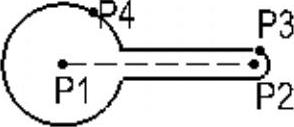
图2-59
7. 正六边形(Hexagon)
正六边形(Hexagon)
单击此图标,Sketch tools工具条显示为如图2-60所示的状态。

图2-60
绘制正六边形有如下两种方法。
● 输入点P1,确定正六边形的中心。再输入点P2,P2将确定正六边形一条边的中心点,即确定了正六边形,如图2-61所示。
● 输入点P1,然后输入正六边形对边的距离(Dimension)和角度(Angle),即可确定正六边形,如图2-62所示。
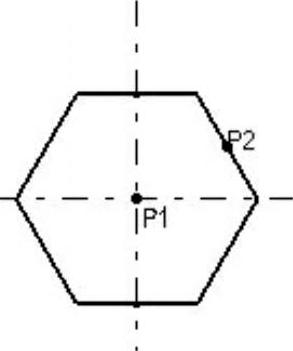
图2-61
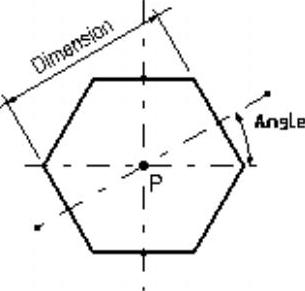
图2-62
8. 定义中心点的矩形(Centered Rectangle)
定义中心点的矩形(Centered Rectangle)
单击此图标,Sketch tools工具条显示为如图2-63所示的状态。

图2-63
输入点P1,该点就是矩形的中心。再输入点P2,该点就是矩形的一个端点,这样就能确定矩形,如图2-64所示。或者输入矩形的高度(Height)和宽度(Width),也可得到矩形,如图2-65所示。
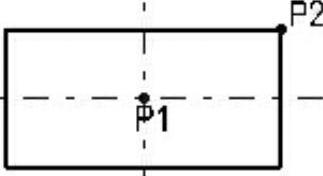
图2-64
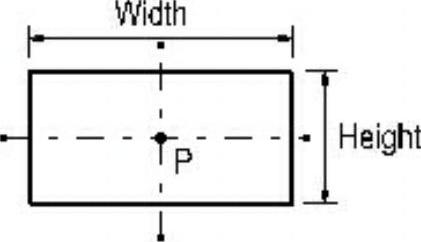
图2-65
9. 定义中心点的平行四边形(Centered Parallelogram)
定义中心点的平行四边形(Centered Parallelogram)
通过中心点绘制平行四边形的方法与绘制矩形不太一样。单击此图标,先选取第一条直线L1,然后选取第二条直线L2,选择后Sketch tools工具条显示为如图2-66所示的状态。

图2-66
此时,可以输入任意点P,该点即为平行四边形的一个端点,这样就能确定平行四边形,如图2-67所示。或者输入高度(Height)和宽度(Width),也可得到平行四边形,如图2-68所示。
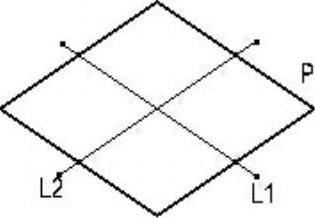
图2-67
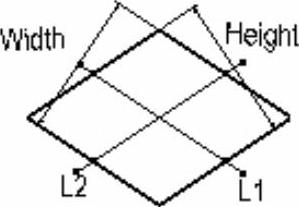
图2-68
免责声明:以上内容源自网络,版权归原作者所有,如有侵犯您的原创版权请告知,我们将尽快删除相关内容。





